win10分辨率怎么调
- 分类:Win10 教程 回答于: 2022年05月12日 09:16:00
虽然分辨率开始都是设置好了的,部分用户想要对分辨率进行修整,但是又不了解如何调整,那么win10分辨率怎么调呢?下面小编将给大家讲解下具体教程。
系统版本:windows10系统
品牌型号:华硕
软件版本:
方法、
1、调整win10分辨率,首先,进行对打开一个windows10电脑中,在桌面当中,进行右键。
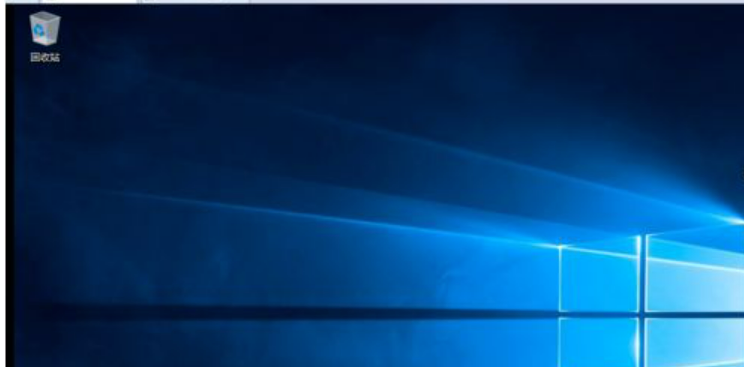
2、进行右键操作,弹出了下拉菜单选中为 显示设置 的选项。
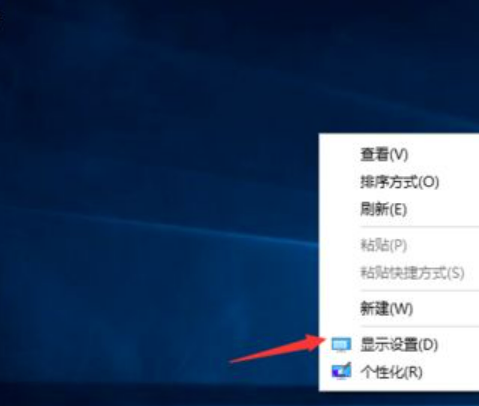
3、进入到了显示设置的界面当中,选中为 显示 的选项。
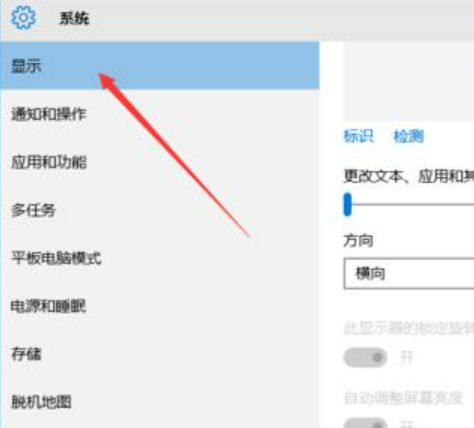
4、进入到了显示的选项之后,在右侧的位置当中,进行选中为高级显示设置 的选项。
5、进入到了自定义显示器当中,在分辨率的进行选中下拉选项。
6、然后进行选中需要的分辨率的选项。
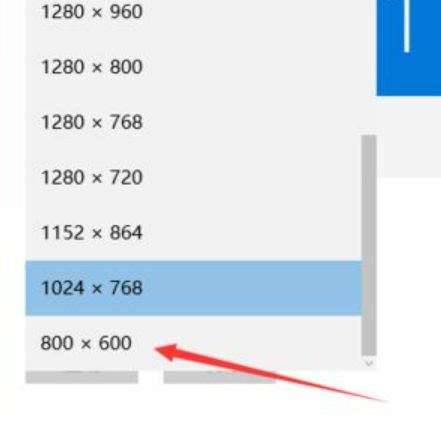
7、分辨率设置完成之后,进行点击 应用 即可,来保存当前的设置。
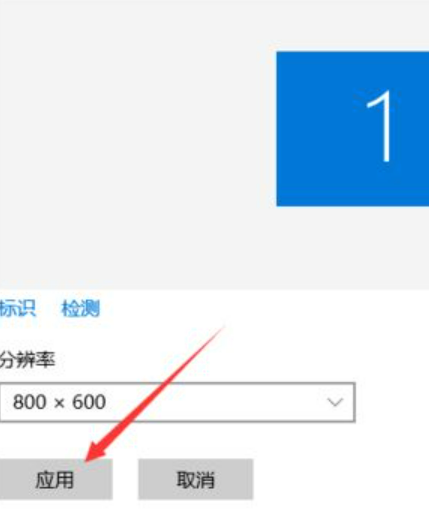
总结
有时候遇到电脑屏幕不清晰,可以试试调整分辨率大小,操作步骤也简单,以上就是小编教给大家的win10调整分辨率大小的具体方法了。
 有用
26
有用
26


 小白系统
小白系统


 1000
1000 1000
1000 1000
1000 1000
1000 1000
1000 1000
1000 1000
1000 1000
1000 1000
1000 1000
1000猜您喜欢
- win10浏览器打不开网页怎么办..2022/09/13
- win10系统骑马与砍杀游戏打不开怎么办..2020/10/21
- win10操作教程2017/10/10
- 2021年10月最新电脑cpu处理器排行榜天..2021/10/15
- 惠普电脑如何重装系统win102022/04/24
- win10电脑开机蓝屏怎么解决2022/02/07
相关推荐
- windows10家庭版和专业版有什么区别..2021/07/22
- 一条命令解决windows10设置搜索不了教..2021/03/22
- win10右下角广告弹窗怎么永久关闭..2021/08/20
- 小编教你win10怎么用windows.old还原w..2017/12/09
- win7怎么免费升级win10系统2021/06/18
- 电脑重装系统操作步骤windows10..2023/04/13

















